Ferramentas de Digitalização
As ferramentas de digitalização editam e convertem imagens.
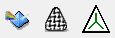
Da esquerda para a direita:
Accuscan: selecione para editar imagens para prepará-las para traçar em line art.

Observação: ao usar as ferramentas de seleção:
- Pressione Ctrl ao clicar e arrastar para subtrair seções sobrepostas da seleção atual.
- Pressione Shift ao clicar e arrastar para adicionar à seleção atual.
Da esquerda para a direita:
- Bitmap inteiro: selecione o bitmap inteiro.
- Seleção de elipse: selecione uma área oval.
- Seleção de retângulo: selecione uma área retangular.
- Seleção de laço: selecione à mão livre.
- Seleção de desenho: selecione uma área com uma forma irregular.
- Conta-gotas: selecione uma cor no objeto.
- Paleta: selecione regiões com base em cores específicas.
- Varinha mágica: selecione regiões com base em cores similares.
- Bitmap Magic Wand Selection Tools
- Região de recorte: cria um recorte a partir da seleção atual.
- Configuração da varinha mágica
- Seleção de pincel
- Inverter seleção
- Pincel
- Cor de destino
- Cor transparente: trate a cor de destino como transparente.
- Paleta da imagem: selecione a cor de destino.
- Área de cópia:
- Área de corte
- Área de preenchimento
- Quarto do bitmap: reduz a resolução da tela do bitmap em 50%.
- Ver informações estendidas
- Misturar Cor
- Vectorization of image (requires posterization if the image contains more than 16 colors) (see Assistente de Preparação para Vetorização or Vectorization Window).
- Configuração de traço: selecione para configurar as opções de ajuste de linha e selecione as configurações de filtro e precisão.
- Posterizar região selecionada
- Lista suspensa Configurações atuais
- Seleção da região
Photo Machine: selecione para converter um bitmap em um formato de desenho traçado com linha.

Da esquerda para a direita:
- Use a lista suspensa para selecionar um caminho de ferramenta.
- Selecione a varredura horizontal ou vertical.
- Selecione a imagem positiva ou negativa.
- Especifique a largura de banda e o número de passagens.
Linha central: selecione para adicionar uma linha central ao objeto selecionado.
(Mesma SmartBar do Accuscan acima se for aplicado ao bitmap. Se aplicar ao vetor, não haverá a SmartBar.)